W tym samouczku zajmiemy się ekscytującym zadaniem wycinania osoby z filmu, która jest zaangażowana w scenę wypadku. Dowiesz się, jak dokładnie wyciąć osobę i umieścić ją we właściwym miejscu. Do tego wykorzystane zostaną różne techniki z programu Adobe After Effects, w szczególności narzędzie Roto Brush. Ten przewodnik poprowadzi cię krok po kroku przez cały proces.
Najważniejsze wnioski
- Z narzędziem Roto Brush możesz precyzyjnie wycinać obiekty lub osoby z filmu.
- Zamiana obrazu ruchomego w obraz statyczny może ułatwić edycję.
- Staranne zaplanowanie i wykonanie cięć są kluczowe dla uzyskania wiarygodnego rezultatu.
Przewodnik krok po kroku
Najpierw skupisz się na osobie na obrazie, która ma być zaangażowana w wypadek. Zacznij od zduplikowania kompozycji osoby z twojego projektu, aby zachować kopię aktualnego stanu.
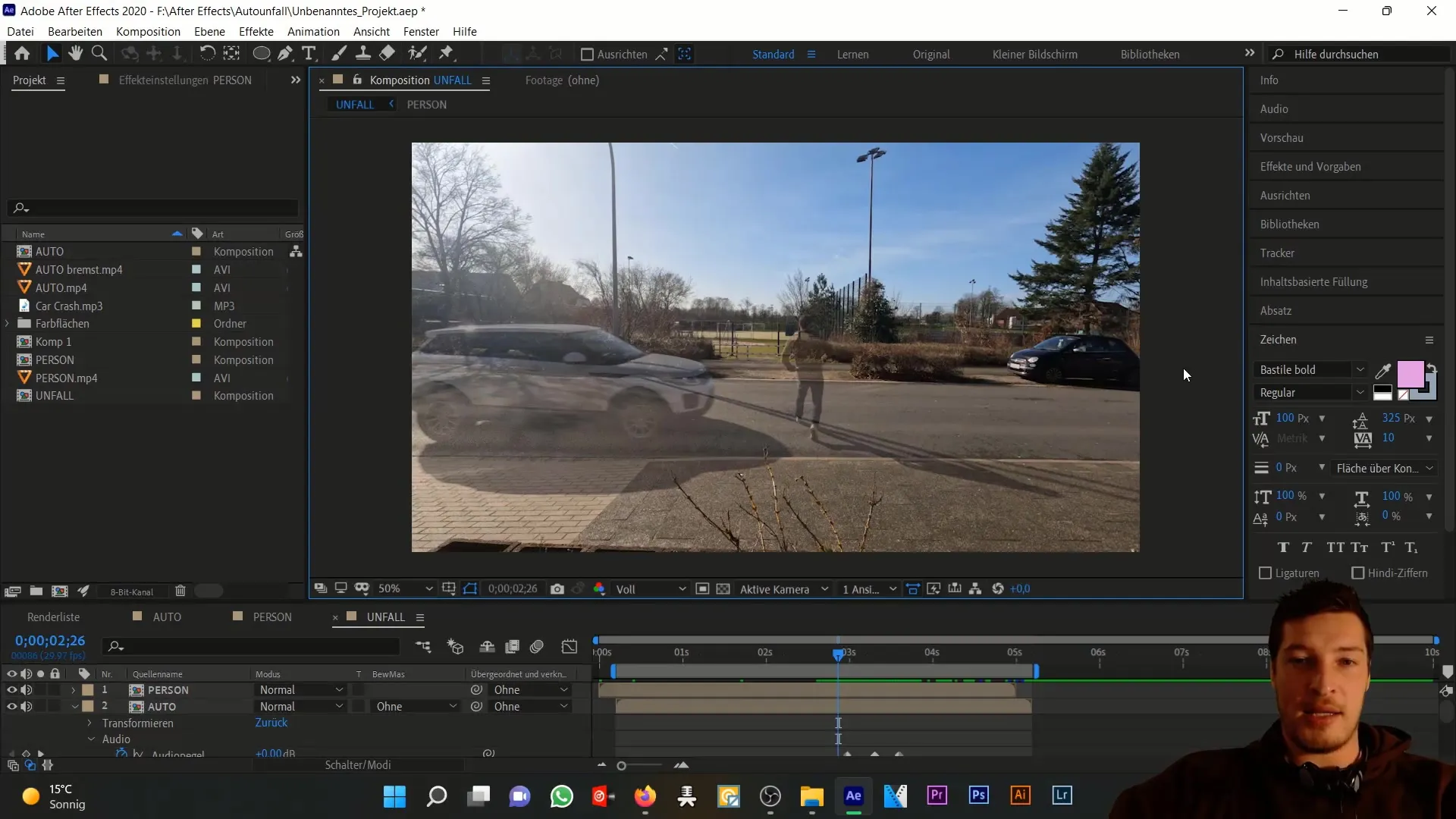
Zduplikuj kompozycję, używając klawiszy „Ctrl” i „D”. To pozwoli ci dokonywać zmian, nie narażając oryginału na ryzyko.
W całkowitej kompozycji przyjrzyj się przebiegowi czasu i zdecyduj, że konieczne jest zamienienie obrazu ruchomego w obraz statyczny. Takie przekształcenie pozwala na przetwarzanie mniejszej ilości informacji, co ułatwia edycję obrazu.
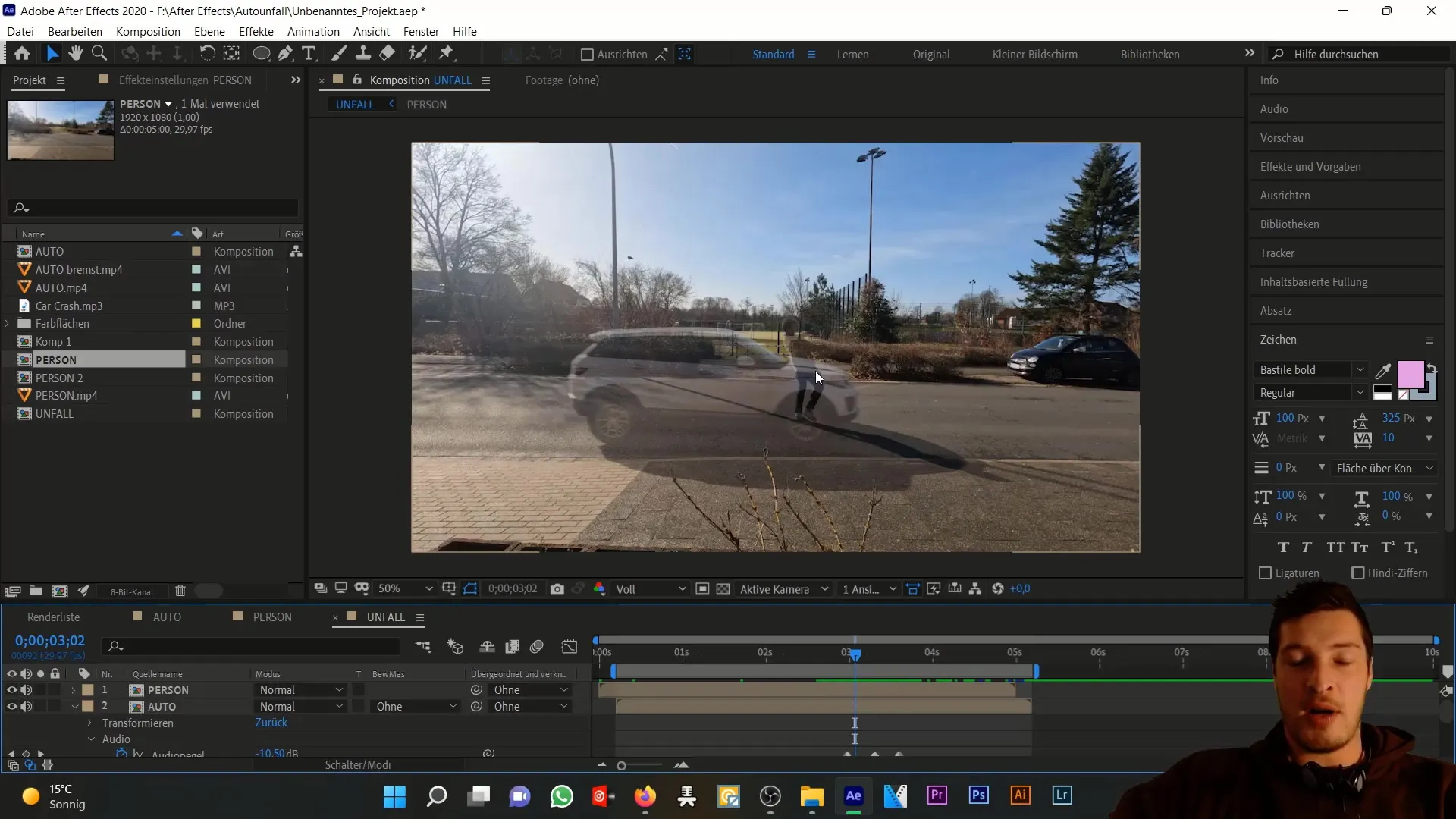
Obraz statyczny pomoże ci lepiej dostosować scenę, ponieważ ruch auta pozwala ukryć nieostry obraz i szybkość animacji. Wróć do kopii osoby, aby korzystać z tego klatki.
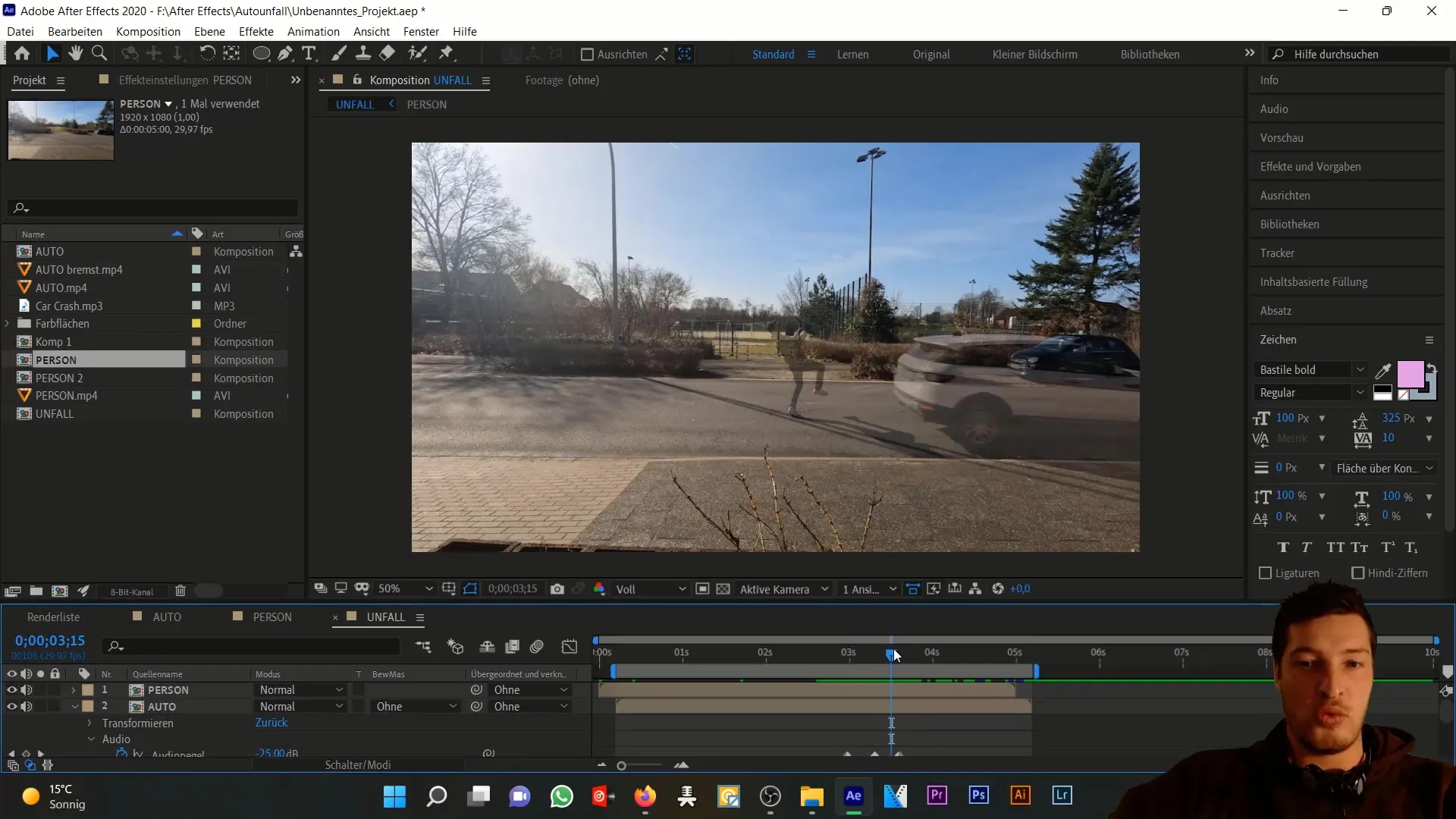
Teraz przejdź do kompozycji osoby i użyj skrótu klawiszowego „Ctrl + Shift + D”, aby podzielić warstwę. Od tego momentu przekonwertujesz obraz ruchomy w obraz statyczny.
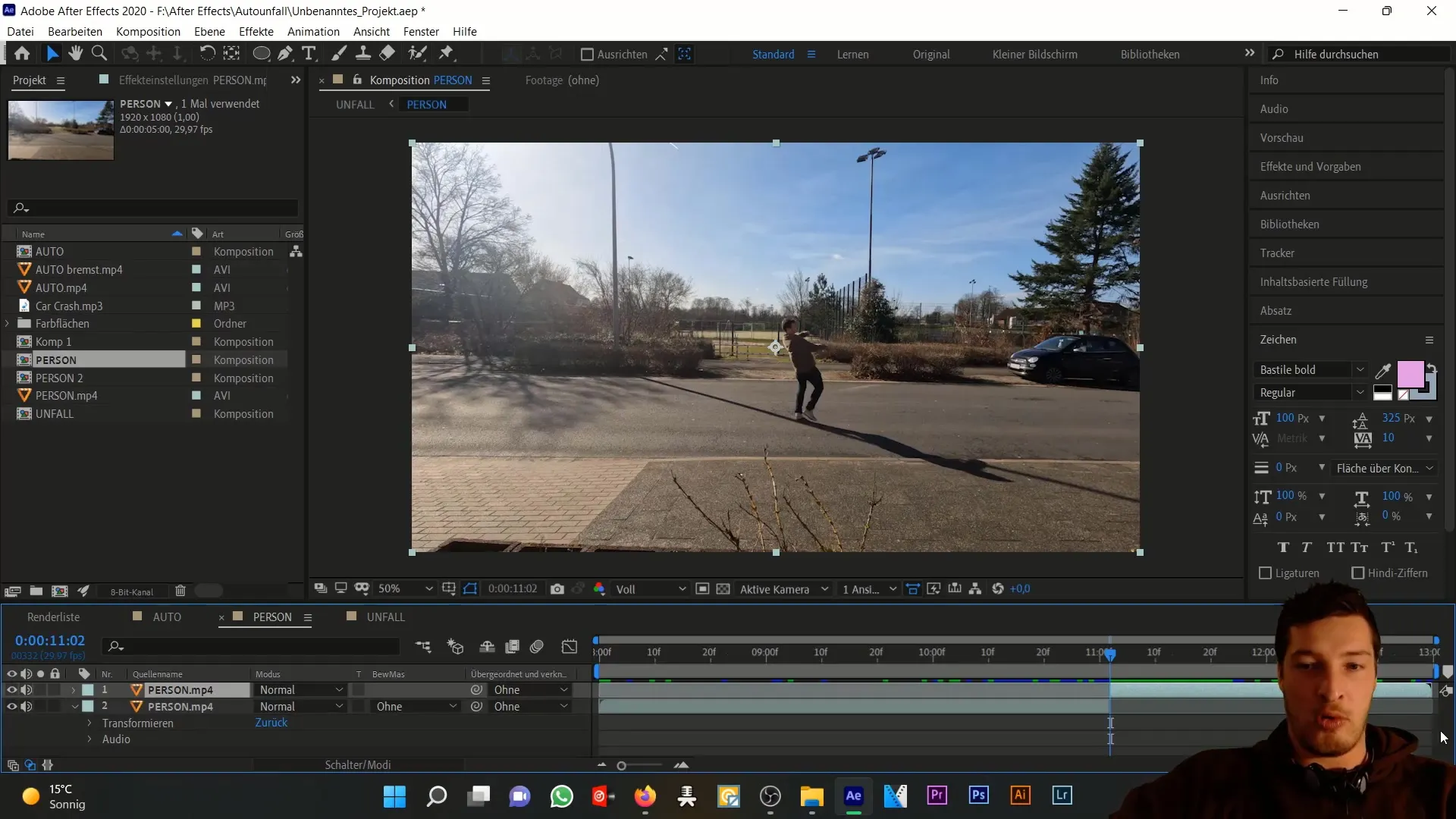
Teraz nadchodzi emocjonująca część: Wycięcie osoby. Do tego użyj narzędzia Roto Brush. Podwójnie kliknij w widok warstw i zacznij używać Roto Brusha, aby wybrać osobę.
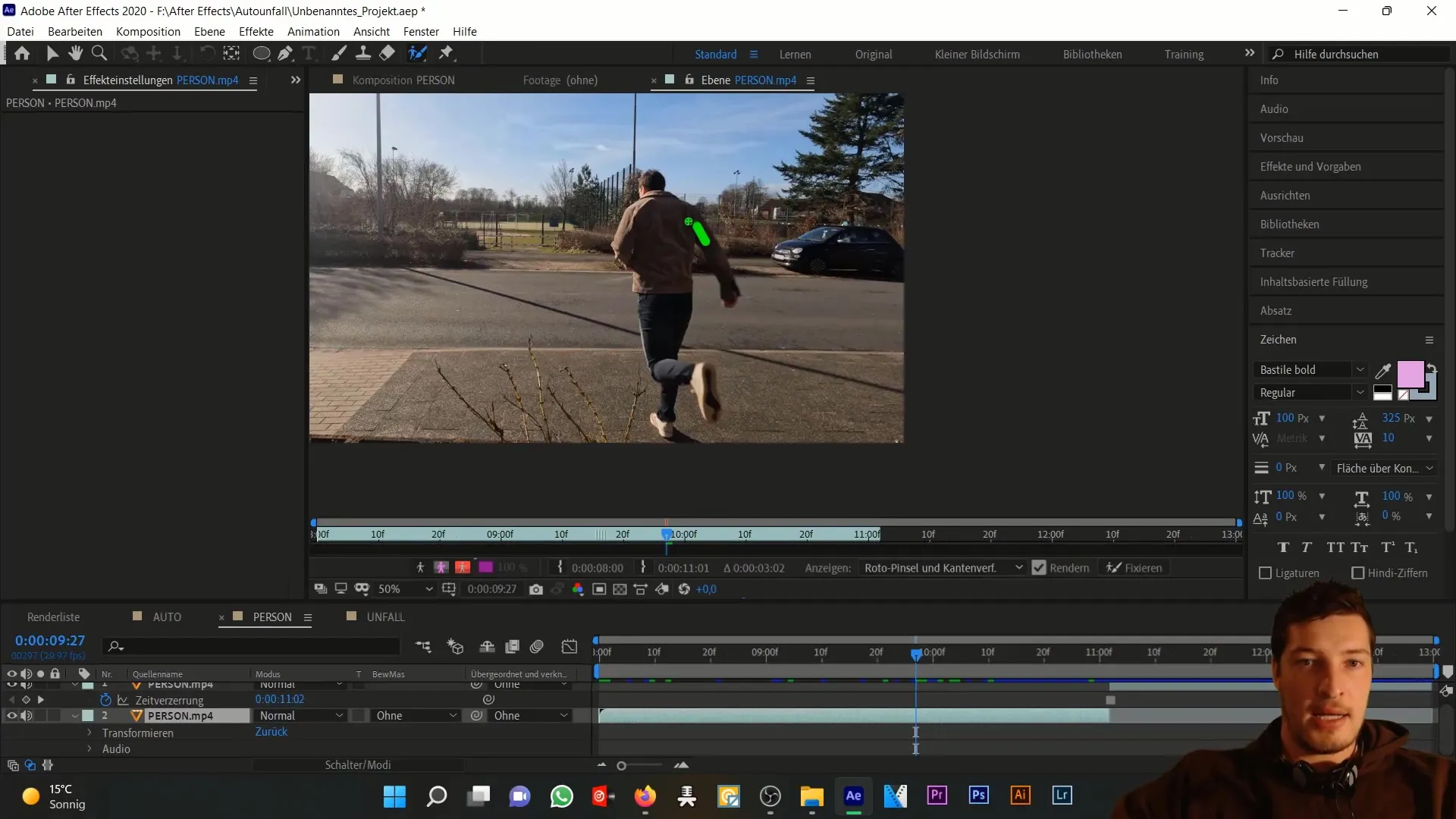
Z klawiszem Ctrl możesz dostosować promień Roto Brusha i pracować precyzyjnie. Jeśli istnieje obszar, który chcesz usunąć, przytrzymaj klawisz Alt, aby odjąć ten obszar.
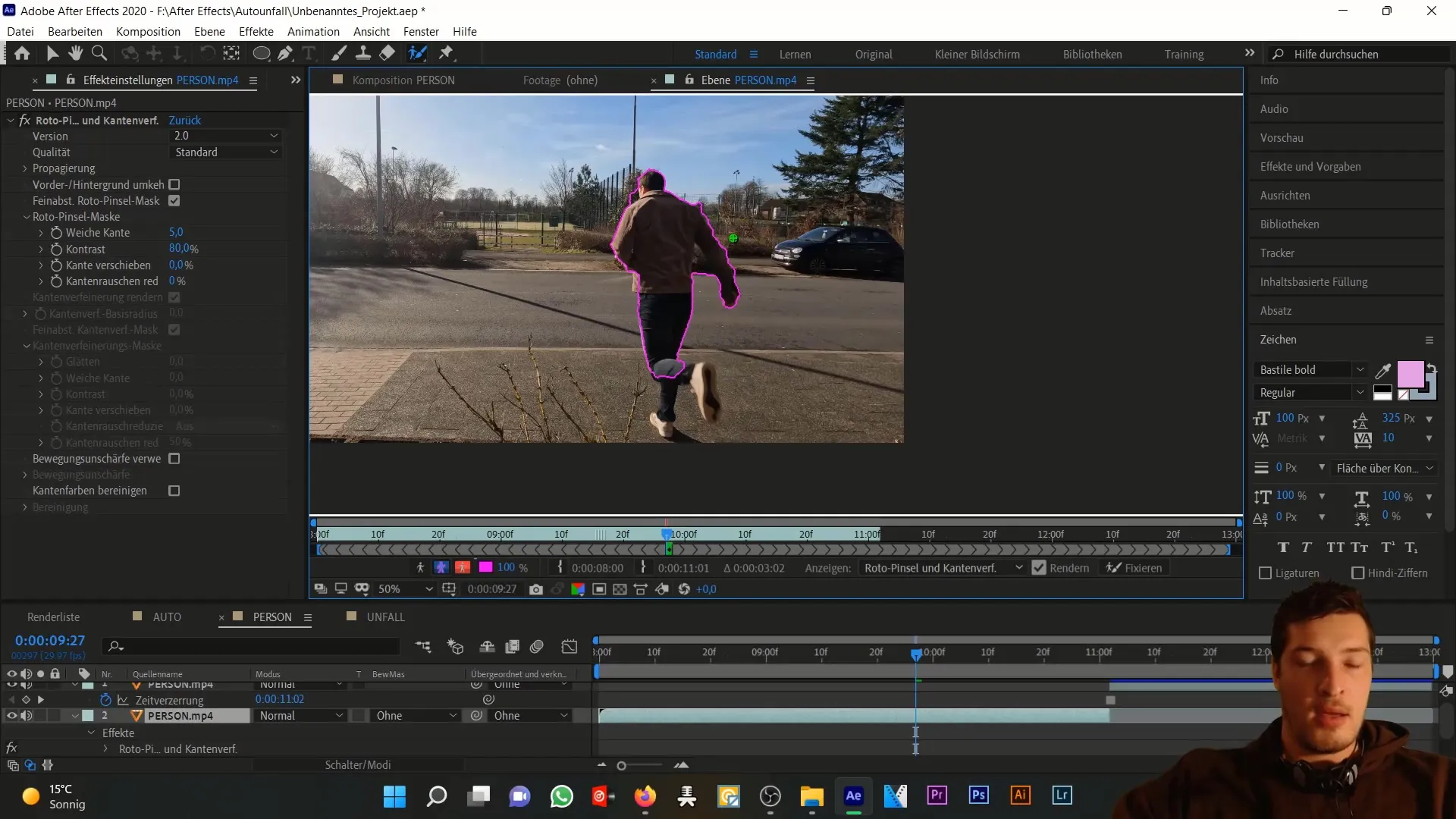
Gdy jesteś zadowolony z wyboru, sprawdź to na osi czasu, aby upewnić się, że cięcia wyglądają dobrze zarówno podczas ruchu do przodu, jak i do tyłu.
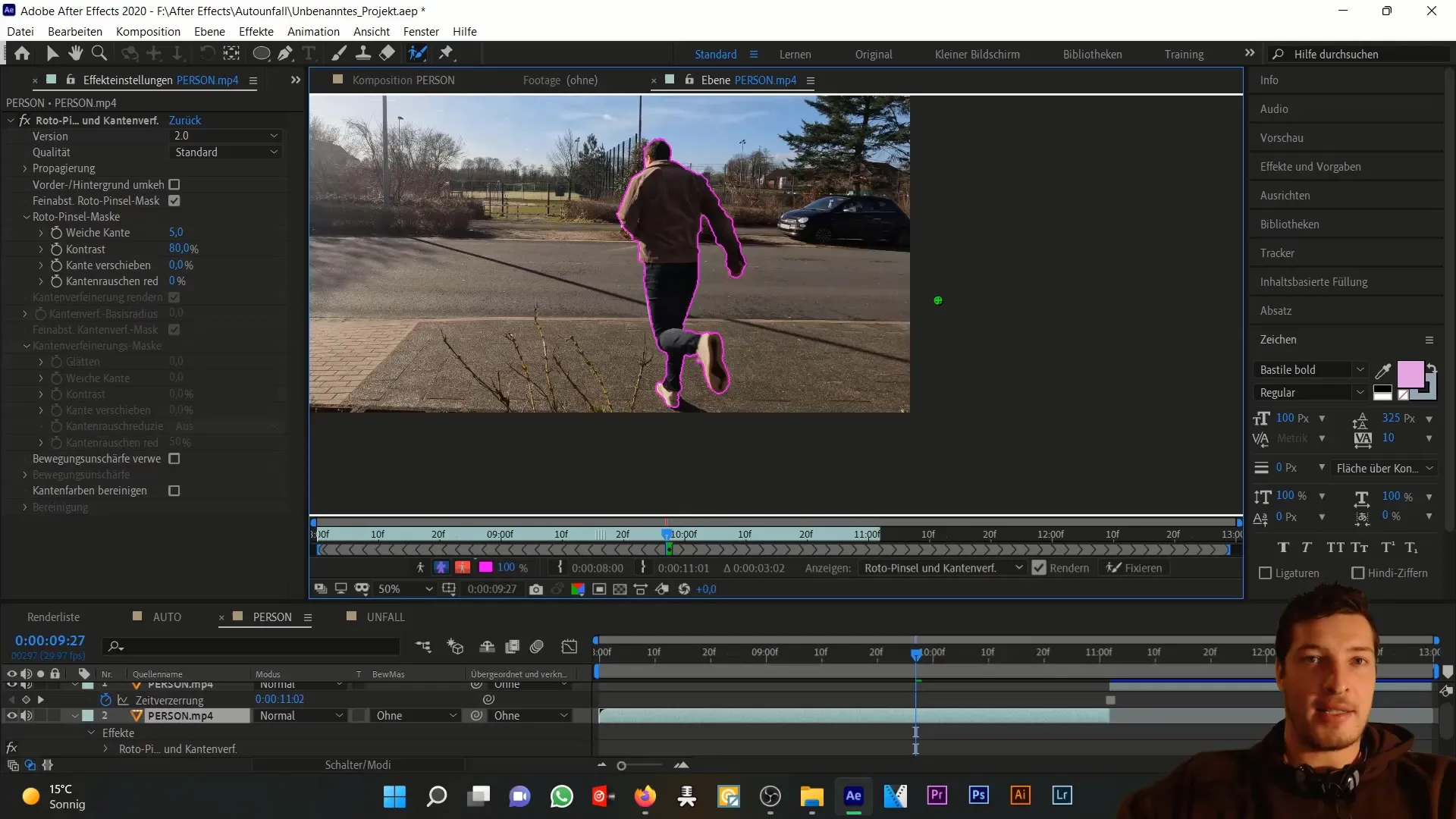
Pamiętaj, że na początku klipu samochód może jeszcze nie być w kadrze. W takim przypadku nie jest istotne wycinanie innych elementów w obrazie, pod warunkiem że osoba jest odpowiednio oddzielona.
Miej jednak na uwadze, że ważne jest uwzględnienie cienia osoby, ponieważ jest przesunięty w warstwie podrzędnej.
Jeśli jesteś pewny, że osoba została dokładnie wycięta, śledź ten obraz statyczny w czasie. Będzie to podstawą twojej pracy w następnej fazie edycji.

Wreszcie, kiedy dotrzesz do momentu, w którym osoba rzeczywiście biegnie na ulicę, upewnij się, że w kadrze znajduje się tylko ta osoba, aby zapewnić autentyczne odwzorowanie sceny wypadku.
Podsumowanie
W tym samouczku nauczyłeś się, jak wyciąć osobę z filmu i optymalizować edycję za pomocą programu Adobe After Effects. Wykorzystujesz narzędzie Roto Brush i możesz przekształcić oryginalny obraz ruchomy w obraz statyczny. Te techniki pomogą ci w tworzeniu realistycznych scen.
Najczęstsze pytania
Jak działa narzędzie Roto Brush?Narzędzie Roto Brush pozwala wyciąć obiekty lub osoby z wideo, zaznaczając je bezpośrednio na obrazie.
Dlaczego powinienem zmienić materiał wideo na obrazek?Obrazek ułatwia edycję, gdyż musisz przetworzyć mniej informacji i jest łatwiej umieścić osobę we właściwym miejscu.
Czy mogę później zmienić swoje zaznaczenie?Tak, w każdej chwili możesz dokonać korekt wyboru, by upewnić się, że wycięcie jest idealne.
Jak postępować z cieniami?Upewnij się, że cienie są poprawnie przetwarzane, szczególnie jeśli są przesunięte na inne warstwy. To zapewni bardziej realistyczne efekty.
Jaki format jest potrzebny do kompozycji?Zaleca się używanie standardowych formatów wideo, takich jak.mp4 lub.mov, aby uzyskać najlepsze rezultaty.


